Importieren einer in einem Tresor gespeicherten Datei in das aktuelle Revit-Projekt.
- Klicken Sie in der Vault-Multifunktionsleiste von Revit auf Importieren von Vault.
- Wählen Sie die aus Vault zu importierende Datei aus.
- Wählen Sie im Feld Layer/Ebenen Angeben aus und anschließend eine Liste von Ebenen, die Sie verknüpfen möchten. Klicken Sie auf OK, und kehren Sie zum Dialogfeld Verknüpfen einer Datei aus dem Tresor zurück.
- Wählen Sie Ihre bevorzugte Positionierung aus der Dropdown-Liste Positionierung aus.
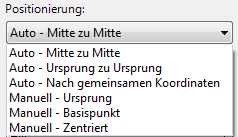
- Klicken Sie auf die Schaltfläche Importieren.
- Die Datei wird basierend auf der von Ihnen ausgewählten Positionierung importiert.
Wichtig: Wenn eine Datei mit Auto - Nach gemeinsamen Koordinaten eingefügt wird, ist die Position korrekt, aber die gemeinsam genutzte Site muss manuell konfiguriert werden. Führen Sie die Schritte unter Manuelle Konfiguration einer Site aus, um die als Importposition gewünschte gemeinsam genutzte Site zu konfigurieren.